
¡Resuelto! ¡Estos problemas comunes de volumen de iPhone!

A pesar de que el iPhone ha sido la posición de liderazgo en el mercado móvil, no se puede negar el hecho de que a veces puede enfrentar algunos problemas como problemas de volumen cuando usa el iPhone para uso personal. En la siguiente parte, hemos resumido los tipos comunes de problemas de volumen del iPhone y las mejores soluciones a estos problemas. Ahora, veamos estos problemas uno por uno:
Tal vez te hayas encontrado con una situación así antes: al chatear con tus amigos a través de la marcación de llamadas, resulta que el volumen de llamadas es muy lento. No puedes escuchar a los demás de vez en cuando y tienes que pedirles que repitan lo que han dicho una y otra vez. Eso es bastante molesto, ¿verdad? Especialmente cuando tu amigo está de mal humor y quiere desahogar sus emociones contigo. Entonces, ¿cómo se puede solucionar este problema?
¡Es muy fácil! Simplemente ingrese a la pestaña "Configuración" en su iPhone y luego toque la pestaña "General". Después de eso, toque "Cancelación de ruido del teléfono" en la pestaña "Accesibilidad". Luego, puede realizar ajustes en los volúmenes de llamadas de su iPhone según lo necesite y lo desee. Luego, puede chatear libremente con sus amigos y familiares sin ninguna restricción.
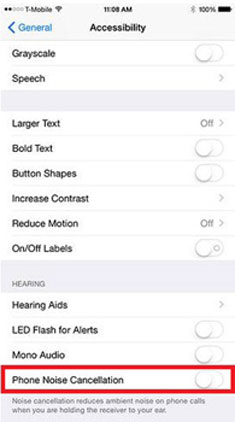
Según las reseñas de los usuarios de iPhone, bastantes se quejaron de que a veces no pueden recibir ningún sonido de sus iPhones. En este caso, hay varias causas posibles que pueden conducir a tal situación. En primer lugar, comprueba si has puesto tu iPhone en modo de auriculares, si has puesto tu iPhone en modo de auriculares y te olvidas de deshacerlo. A continuación, debes desenchufar y volver a enchufar los auriculares varias veces. Si falla, incluso puede usar un palillo de dientes para quitar una pieza rota del conector de auriculares o algo más atascado en el puerto. Otra forma sencilla de salir del modo de auriculares es reiniciar el iPhone. Simplemente presione el botón de suspensión y el botón de inicio juntos hasta que vea el logotipo de Apple. Pero si aún falla, me temo que tienes que reiniciar tu iPhone.
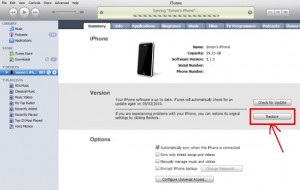
Pero si tienes, saca tu iPhone del modo de auriculares, pero aún no puedes escuchar ningún sonido. Puede intentarlo de esta manera: toque la aplicación "Configuración" con el dedo y ubique y toque la opción de menú "Sonidos". Toque el círculo de control de volumen, que reproducirá su tono de llamada predeterminado. Si no puede escuchar un tono de llamada, toque la opción de menú "Tono de llamada" y toque uno de los sonidos de tono de llamada predeterminados (como "Blues", "Alarma" o "Ciencia ficción") que reproducirá el sonido del tono de llamada especificado. Luego, puede configurar el tono de llamada como lo necesite y desee.
A veces, los tonos de llamada de sus correos electrónicos, notas de calendario o sonidos de bloqueo son predeterminados a menos que restablezca estos tonos de llamada. Entonces, si está cansado de estos sonidos monótonos y desea personalizar sus tonos de llamada para diferentes aplicaciones. Entonces, ¿qué puedes hacer para lograr este objetivo? Aquí, puede seguir los pasos a continuación para hacerlo:
En primer lugar, ubique y toque la opción "Configuración" en su iPhone, y luego toque la opción de menú "Sonidos". Desplácese hacia abajo hasta la sección "Timbre" y ubique los botones junto a "Nuevo correo de voz", "Nuevo correo", "Correo enviado", "Alertas de calendario", "Sonidos de bloqueo" y "Clics de teclado". Después de eso, puede configurar libremente diferentes tonos de llamada según lo necesite y desee.
Cuando desee informarse cada vez que abra y use una aplicación específica, es posible que no haya sonido en las aplicaciones. Aquí, se recomiendan dos formas de intentarlo. En primer lugar, puede solucionar directamente este problema dentro del propio dispositivo. Simplemente ubique y toque la opción "Configuración", luego desplácese hacia abajo hasta ubicar la aplicación específica. Ingrese a la aplicación respectiva y luego ubique la configuración de volumen específica y ajústela en consecuencia.
En cuanto al segundo método, deberá confiar en iTunes. En primer lugar, conecte su iPhone a iTunes y luego haga clic en la opción "Restaurar" para continuar. Pero debe saber que este movimiento hará que pierda sus archivos almacenados en el iPhone de forma permanente, por lo que le recomendamos encarecidamente que haga una copia de seguridad de los archivos de su iPhone. Después de eso, ¡se solucionarán todos los problemas de sonido dentro de su iPhone!
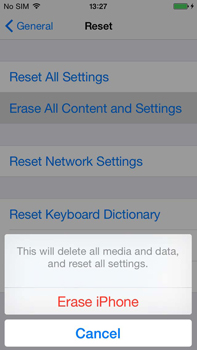
Entonces, la próxima vez que encuentre algún tipo de problema mencionado en lo anterior, simplemente obtenga la solución recomendada para solucionar el problema y disfrute de su dispositivo iPhone.
Escribe al final:
Después de solucionar todos estos problemas de volumen, puede confiar en este Coolmuster iOS Assistant para ayudarlo a administrar mejor los archivos de su iPhone. Con este software, puede transferir archivos desde iPhone / iPad / iPod a la computadora como copia de seguridad en caso de pérdidas repentinas de datos. Además, este software le permite administrar todos los archivos almacenados en su iPhone en orden. A continuación se muestra la versión de prueba gratuita de este software, elija la versión correcta y pruébelo usted mismo.
Artículos relacionados:
La mejor aplicación de seguridad para proteger su dispositivo iOS